Kuinka palauttaa poistetut viestit ja valokuvat Line-sovelluksessa
"Tietääkö kukaan, voinko palauttaa poistetun chat-historian ilman varmuuskopiota iPhonessa? Olen nähnyt verkossa joitakin työkaluja, jotka väittävät pystyvänsä palauttamaan tietoja, mutta en tiedä onko kukaan käyttänyt niitä ja kuinka tehokkaita ne ovat."
Tämä on Apple-yhteisön kysymys, ja useimmat teistä saattavat kohdata saman ongelman. Line on yksi yleisimmin käytetyistä chat-sovelluksista, ja viestien vahingossa poistaminen on erittäin turhauttavaa.
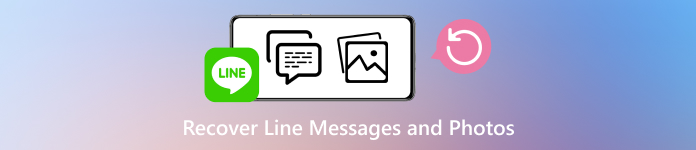
Siksi, jos mietit kuinka palauttaa poistettu linjakeskustelu, sinun on parempi löytää luotettavia menetelmiä, ja tämä viesti on juuri tätä varten. Tämä viesti näyttää, kuinka voit palauttaa linjaviestit ja valokuvat keskusteluissa käyttämällä neljää todistettua tapaa.
Tässä artikkelissa:
Osa 1. Poistetun linjakeskustelun palauttaminen ilman varmuuskopiointia iPhonessa?
Jos poistat vahingossa Line-chat-keskustelun iPhonessasi ilman varmuuskopiota, ensimmäinen asia, joka sinun tulee tehdä, on käyttää tietojen palautustyökalua, kuten imyPass iPhone Data Recovery palauttaaksesi kadonneen chatin. Tämä johtuu siitä, että poistettu sisältö ei katoa heti, vaan se merkitään poistetuksi, kunnes uutta sisältöä tallennetaan merkityn poistetun sisällön sijaintiin. Kadonneita viestejä ei kuitenkaan koskaan palauteta millään tavalla, jos uusi sisältö korvaa ne.

Yli 4 000 000 latausta
Skannaa iPhonesi syvälle ja löydä merkityt poistetut riviviestit.
Palauta Line-viestit ja kaikki valokuvat ja videot keskusteluissa.
Tuki viestien, yhteystietojen, muistiinpanojen, sähköpostien jne. palauttamiseen.
Ohjelmaa on helppo käyttää ja palautusprosessi on nopea.
Saatavilla on ilmainen online-tuki, joka auttaa sinua, kunnes löydät kadonneet tiedot.
Katsotaanpa ilman pitkiä puheita, kuinka linjaviestit palautetaan ilman varmuuskopiointia iPhonessa. Huomaa, että palautuksen tulisi edetä mahdollisimman pian, koska mitä aikaisemmin palautuu, sitä suurempi on kadonneiden tietojen päällekirjoitusnopeus.
Käynnistä imyPass iPhone Data Recovery tietokoneellasi. Napsauta Palauta iOS-laitteista ja liitä iPhone tähän tietokoneeseen USB-kaapelilla. Kun yhdistäminen onnistui, käyttöliittymä on tällainen. Napsauta Aloita skannaus.

Odota skannausprosessin päättymistä muutama minuutti. Löytääksesi poistetut riviviestit nopeasti, suodata kaikki iPhonesi tiedostot nimellä Näytä vain poistetut päälle ja tarkista Linja ja Rivien liitteet vasemmalla puolella. Lisäksi voit esikatsella viestejä oikealla puolella.
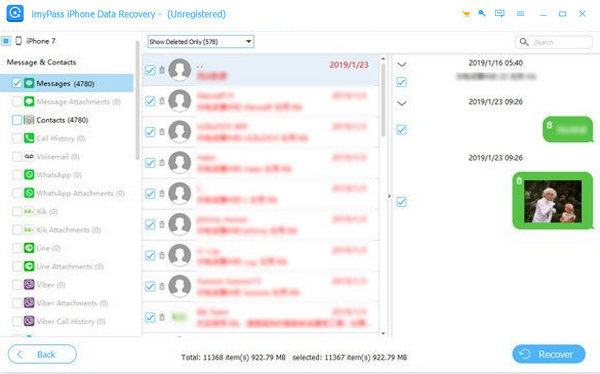
Tarkista palautettavat viestit ja napsauta Palauta alareunassa. Viestisi palautetaan muutamassa sekunnissa.
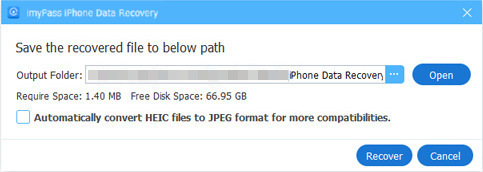
Line-viestien palauttamisen lisäksi myös imyPass iPhone Data Recovery palauttaa poistetut WhatsApp-viestit ja liitteet. Viber, Facebook, Kik ja monet muut sosiaalisen median sovellukset ovat myös tuettuja.
Osa 2. Poistetun linjakeskustelun palauttaminen ilman varmuuskopiointia Androidissa?
iPhonesta palautumisen tapaan myös Androidin Line-sovelluksen viestien palauttaminen ilman varmuuskopiointia vaatii myös kolmannen osapuolen ohjelman. Täällä suosittelemme Apeaksoft Android Data Recovery -sovellusta. Tämä ohjelma palauttaa Line-, WhatsApp- jne. viestien lisäksi myös yhteystiedot, valokuvat, puhelulokit ja paljon muuta. Vielä tärkeämpää on, että tämä ohjelma toimii 100% monilla merkeillä, kuten Samsung, Google, HTC ja muut, vaikka Android-laitteesi olisi rikki.
Ennen kuin palautamme Line-viestit, käy osoitteessa https://www.apeaksoft.com/android-data-recovery/ ja lataa ohjelma tietokoneellesi.
Käynnistä ohjelma. Liitä Android-laitteesi USB-kaapelilla. Muuta USB-käyttö muotoon Siirrä tiedostoja.
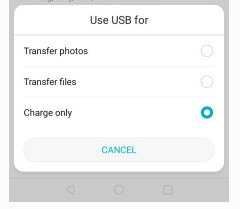
Kun yhteys on muodostettu, tarkista kaikki tietotyypit ja aloita skannaus. Salli todennus, jotta ohjelma skannaa puhelintietosi paikallisesti.
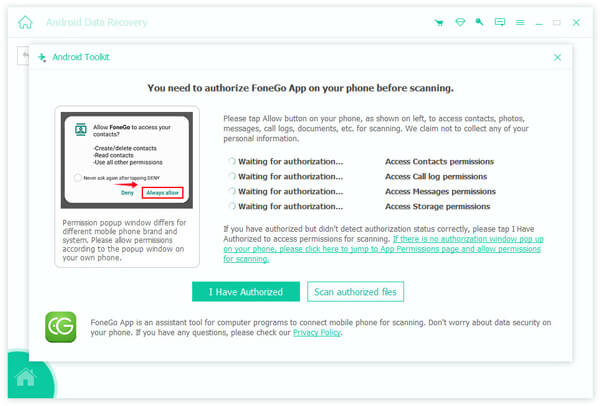
Etsi palautettava riviviesti ja valitse niitä edeltävät valintaruudut ja napsauta sitten Palauta painiketta alareunassa. Tietosi palautetaan muutamassa sekunnissa.
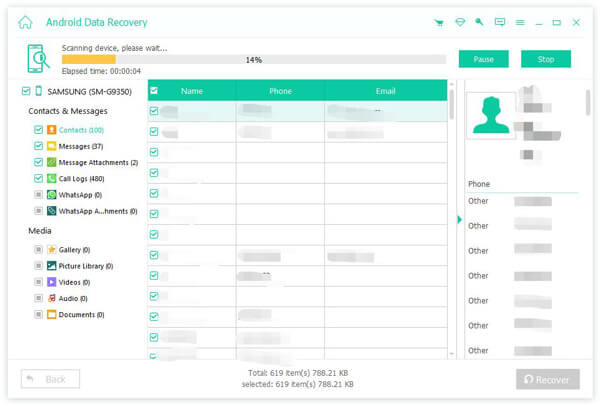
Osa 3. Kuinka palauttaa poistetut riviviestit varmuuskopion kautta?
Jos olet varmuuskopioinut linjaviestisi aiemmin, ne voivat olla palautettu iCloud-varmuuskopiosta ja Google Drive käyttämästäsi laitteesta riippuen. Ja varmuuskopion avulla palauttaminen on helpompaa. Katsotaanpa, kuinka voit palauttaa poistetut viestit Line-sovelluksessa Androidissa ja iPhonessa.
Kuinka palauttaa poistettu linjakeskustelu Google Driven kanssa Androidissa?
Avaa Line ja napauta yläreunassa olevaa asetuspainiketta.
Näpäytä Varmuuskopioi ja palauta keskusteluhistoria.
Vieritä alas alas ja napauta Palauttaa.
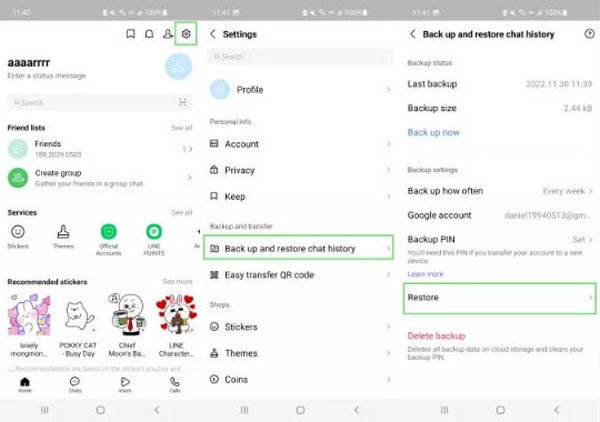
Kuinka palauttaa poistetut linjakeskustelut iCloud Backupilla iPhonessa?
Sinun on ensin poistettava Line-sovellus iPhonesta.
Asenna se uudelleen App Storesta.
App Store kysyy, palautetaanko iCloudista: napauta Palauta keskusteluhistoria.
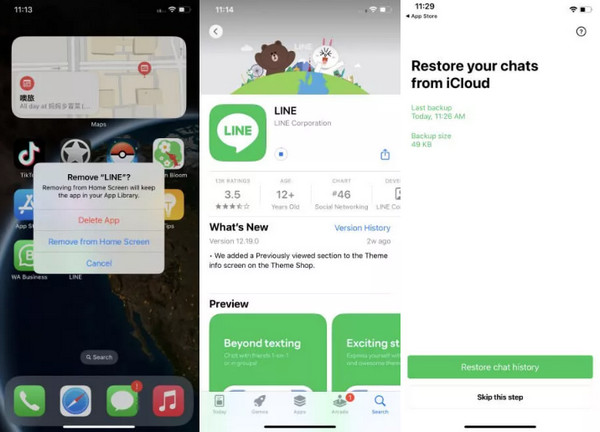
Johtopäätös
Tämän artikkelin pitäisi vastata tähän kysymykseen: kuinka palauttaa poistetut riviviestit, koska se sisältää neljä tapaa, mukaan lukien varmuuskopioinnin kanssa ja ilman, sekä iOS- ja Android-käyttöjärjestelmissä. Voit tarkistaa ne ja nähdä, mikä toimii sinulle. Mutta tärkeintä on varmuuskopioida Line-viestisi säännöllisesti, jotta et joudu kärsimään dilemmasta.
iPhonen tietojen palautus
Palauta poistetut tai kadonneet iPhone-tiedot
Ilmainen lataus Ilmainen lataus
